C4D怎么让尾部圆弧变直角?
溜溜自学 动画制作 2023-02-27 浏览:793
大家好,我是小溜,C4D的一款处理三维特效的软件,借助强大的工具能渲染出逼真的模型。建模的时候,一些模型的尾部需要收一下,有时候我们会做成扁平或者直角的样子,那么C4D怎么让尾部圆弧变直角?一起来看看吧!
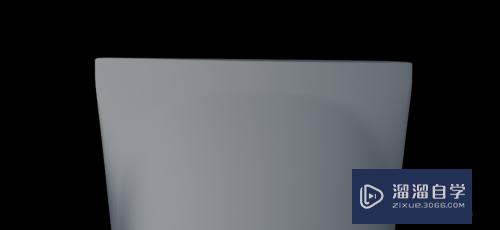
工具/软件
硬件型号:戴尔灵越15
系统版本:Windows7
所需软件:C4DR19
一、循环切割方法
第1步
我们选中立方体图层,在C4D透视视图空白位置单击鼠标右键,选择循环/路径切割,或者按下键盘快捷键K-L
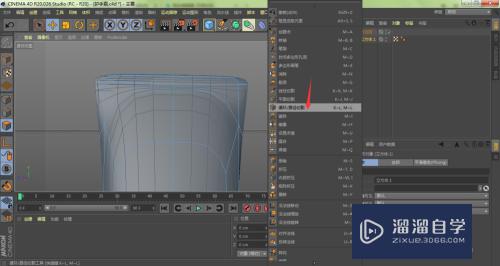
第2步
如下图所示,我们鼠标左键移动到尾部圆弧位置,点击一下鼠标左键进行切割

第3步
如下图所示,我们的护手霜尾部将又圆弧变成了直角
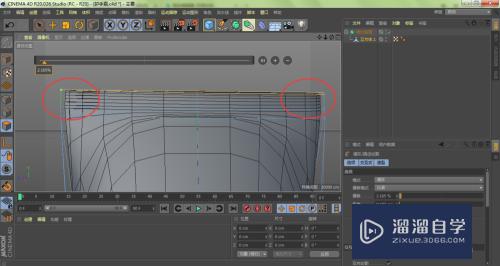
二、循环选择方法
第1步
我们点击C4D软件界面上方的选择

第2步
在弹出的下拉菜单中,选择循环选择工具,或者按下键盘快捷键U-L

第3步
点击选中C4D软件左边工具栏上的边工具

第4步
鼠标移动到护手霜尾部的循环边上,按下键盘上的>,鼠标左键进行拖动

第5步
如下图所示,我们的护手霜尾部也由原来的圆弧变成了直角

注意/提示
好啦,本次关于“C4D怎么让尾部圆弧变直角?”的内容就分享到这里了,跟着教程步骤操作是不是超级简单呢?快点击下方入口观看免费教程→→
相关文章
距结束 05 天 08 : 38 : 15
距结束 00 天 20 : 38 : 15
首页







